
Batch PPT to PDF Converter(PPT转PDF软件)
v2018.10.222.2842 官方版大小:1.00 MB 更新:2024/12/10
类别:应用软件系统:WinAll
分类分类

大小:1.00 MB 更新:2024/12/10
类别:应用软件系统:WinAll
Batch PPT to PDF Converter
是一款非常专业且优秀的PPT转PDF软件,可帮助用户快速将PPT文件转换为PDF文件,具备简洁直观的操作界面,旨在为用户提供最简单的操作,只需添加PPT文件,设置好输出目录,一键即可进行转换,通过相关精准的转换算法快速且准确的输出指定格式的文件,输出目录方面,可自定义设置,将转换后的文件保存在指定位置,便于快速查看,转换后,自动生成日志,可查看具体的转换记录,了解文件的转换情况,总之这是一款非常好用的软件,如果您有需要,那就赶快下载体验一下吧!
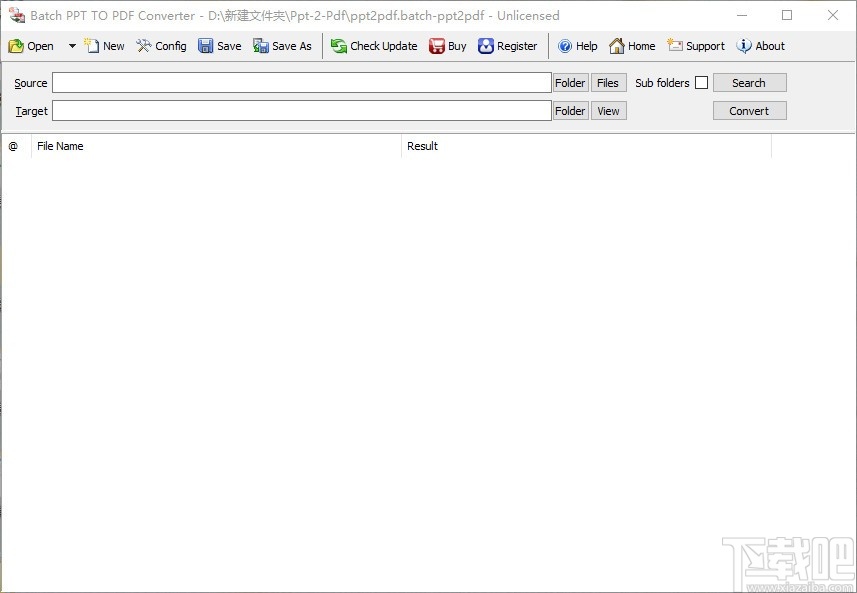
轻松将PowerPoint PPT / PPTX转换为PDF(便携式文档格式)。
使用支持强大搜索功能的GUI将PPT批量转换为PDF。
支持转换ppt / pptx文件。
支持转换文件夹中的ppt / pptx文件。
支持Microsoft Explorer的拖动和上下文菜单。
支持批处理项目和命令行。
高效的高速多线程转换引擎。
Batch PPT to PDF Converter是一个软件实用程序,旨在帮助个人单击几下即可将其PPT(X)文件转换为PDF文档。
完成安装后,没有任何意外,您将获得一个干净的界面,该界面包含几个按钮和一个面板,其中显示了所有上载的文件。除此之外,它还很直观,意味着无论是新手还是高级用户,所有类型的人都可以使用它。
通过单击“文件”和“文件夹”按钮,此工具使您一次可以上传多个文件以及整个文件夹,以便可以批量处理它们。除此之外,您还应该知道集成了“拖放”功能,从而大大提高了易用性。
也可以包括子文件夹并搜索指定文件夹中的所有PowerPoint文档。所有添加的项目以及名称和结果都以列表的形式显示在主窗口中。
转换过程可能需要几秒钟到几分钟的时间,具体取决于您上传的文件数,文件的大小和计算机的性能。
提供的帮助内容相当全面且组织良好,因此任何人都可以学习如何最大程度地使用Batch PPT到PDF。即使在转换期间,CPU和内存使用率仍然很低,而且响应时间也不错。
每次发生错误且程序无法转换文档时,将使用客户支持表格在Web浏览器中打开一个新标签。
考虑到所有这些因素,Batch PPT to PDF Converter是一款方便的软件,任何人都可以使用该软件将其PPT(X)转换为PDF文档。
1、下载Batch PPT to PDF Converter 安装包,进行解压,然后打开exe文件
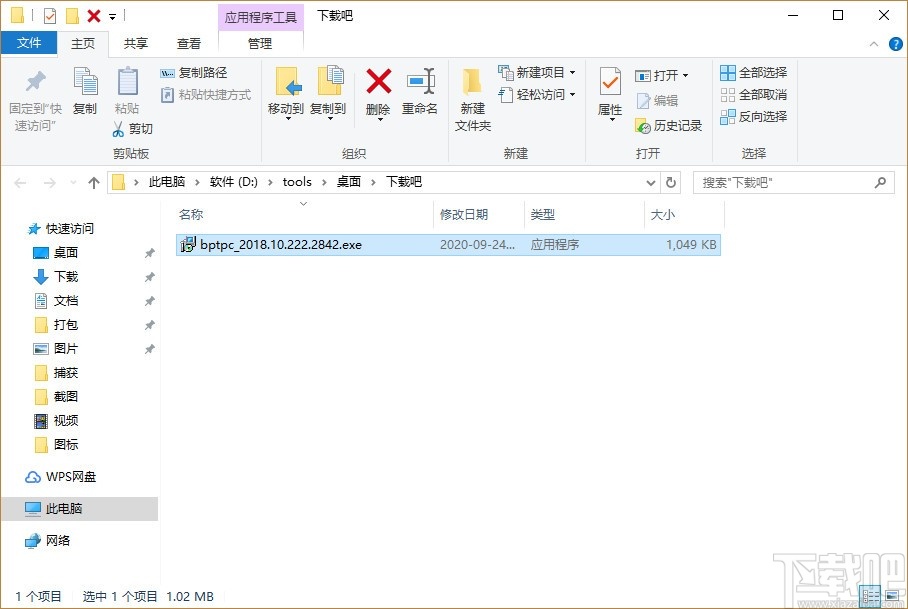
2、欢迎使用安装向导,单击Next继续
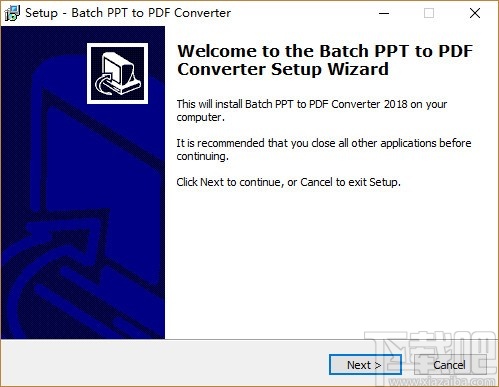
3、阅读许可协议,若同意,则勾选I accept the agreement,然后点击Next
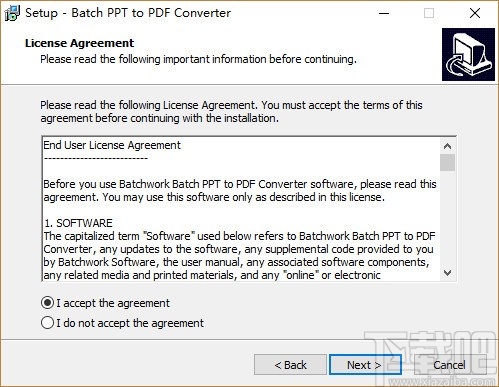
4、选择安装位置,默认是C盘,建议安在D盘,设置好后,点击Next
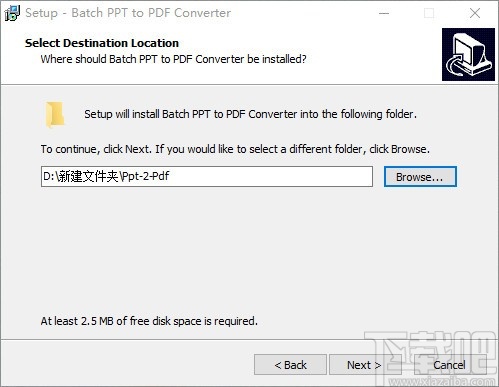
5、选择附加任务,选择好后,点击Next
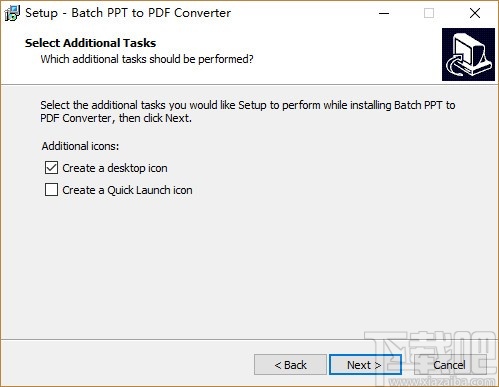
6、正在安装,请耐心等待
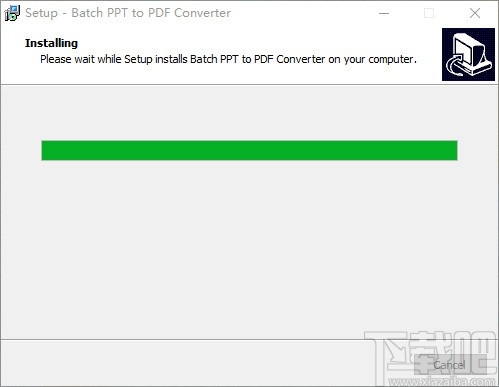
7、安装好后,自动进入软件主界面
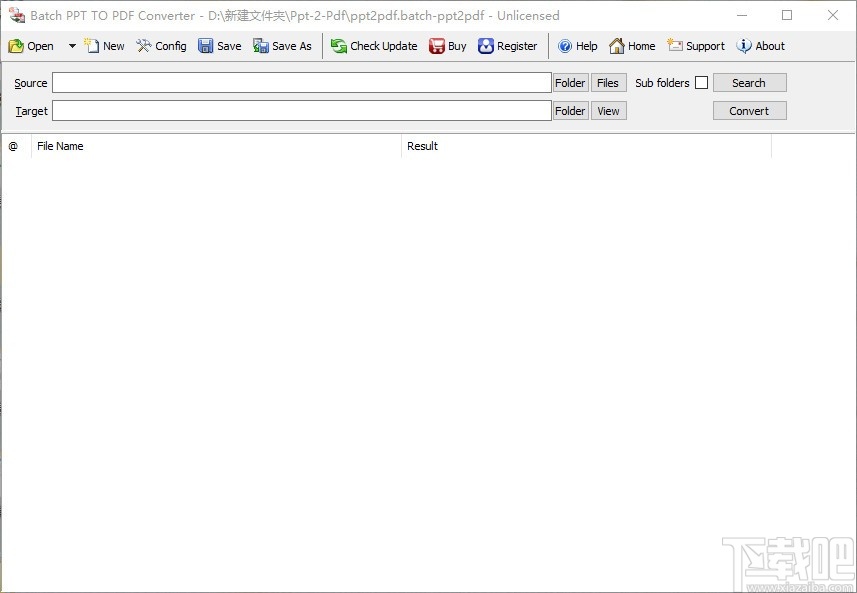
1、点击Open,打开文件,在本地选择您需要的PPT文件,添加至软件
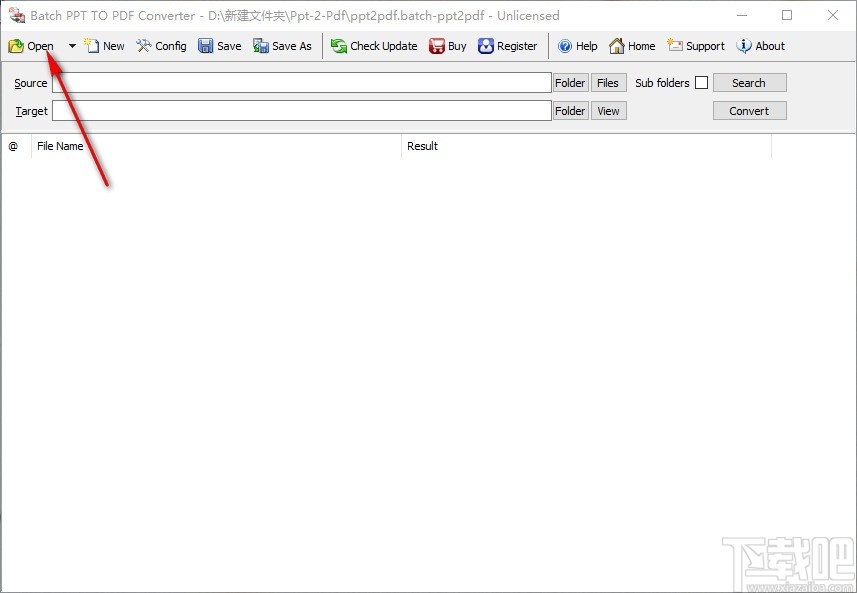
2、也可点击Files,添加文件,选择需要进行转换的文件进行添加
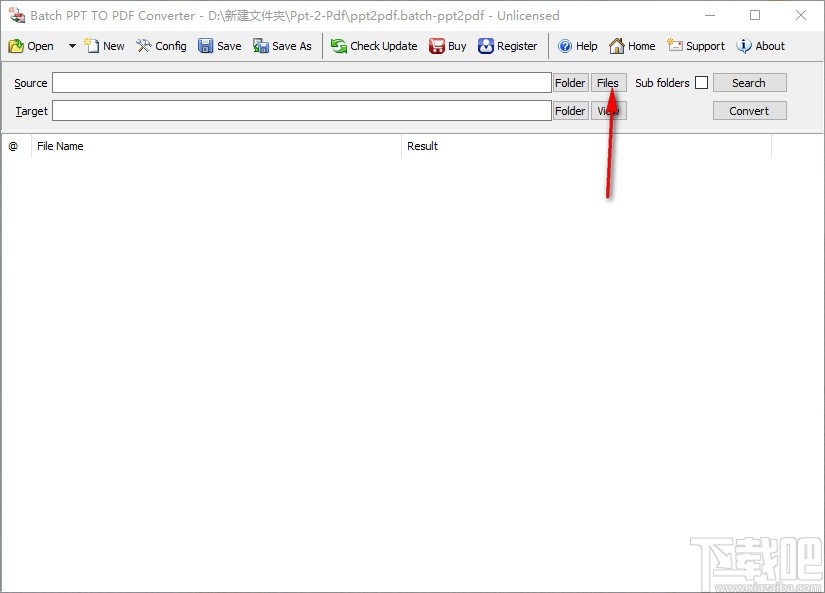
3、点击Folder,浏览文件夹,选择一个文件夹进行添加
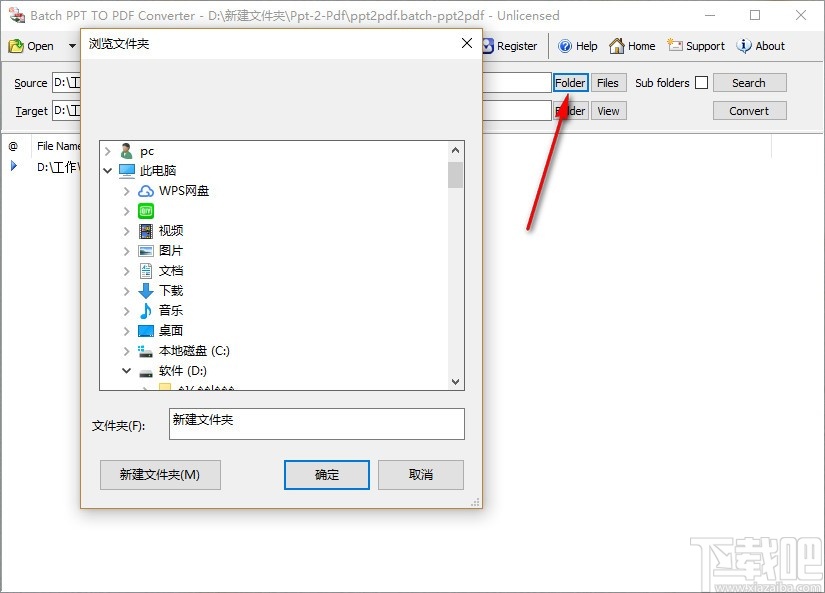
4、设置输出目录,浏览文件夹,选择一个文件夹进行设置
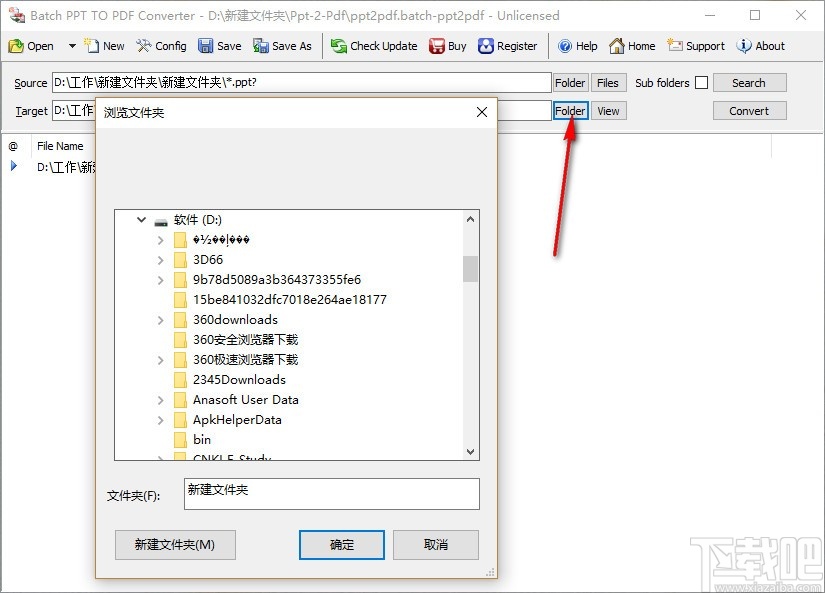
5、点击View,可查看已设置的输出目录下的文件
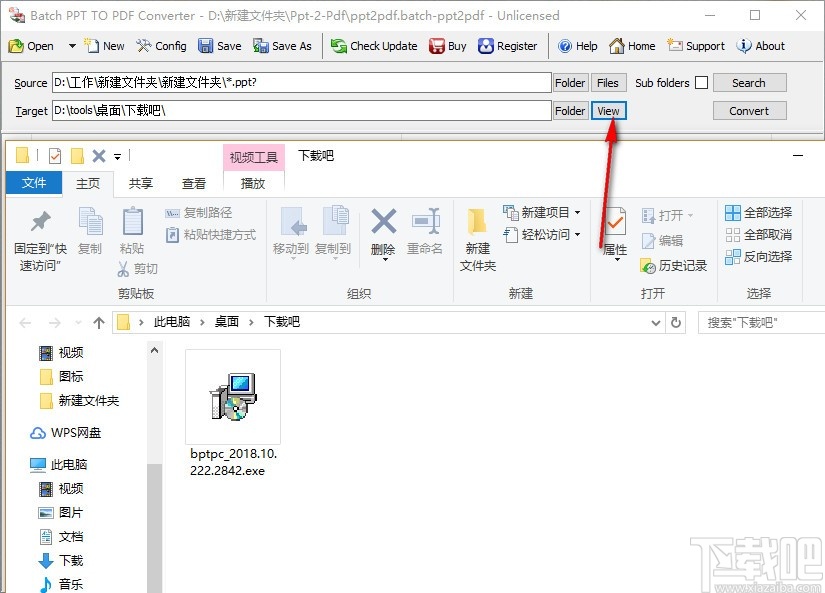
6、添加文件夹时,可包含子文件夹,自由进行选择
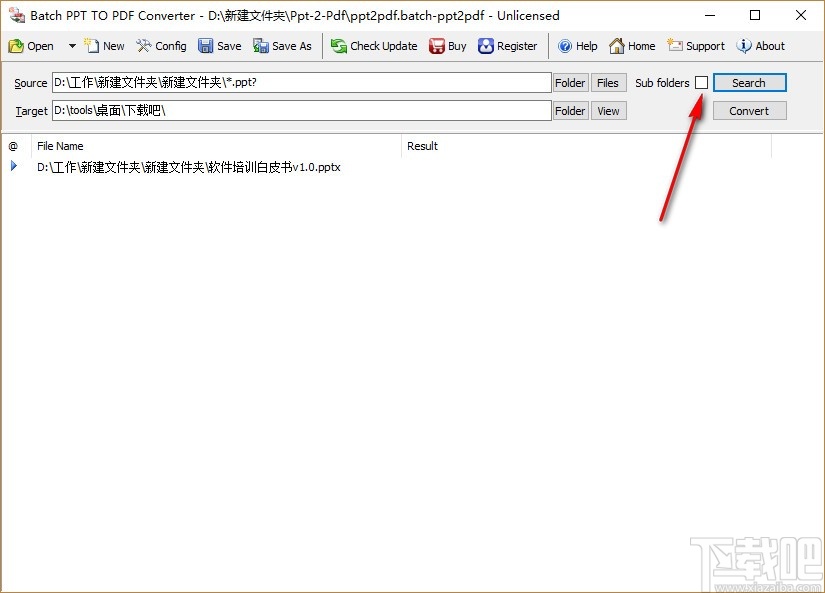
7、点击Search,可快速搜索该文件夹中的PPT文件
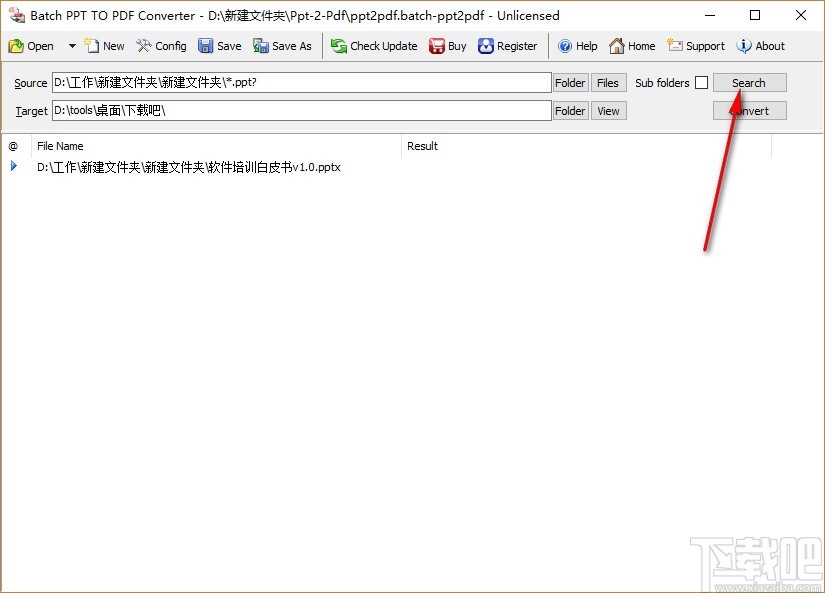
8、完成相关设置后,点击Convert,即可快速进行转换
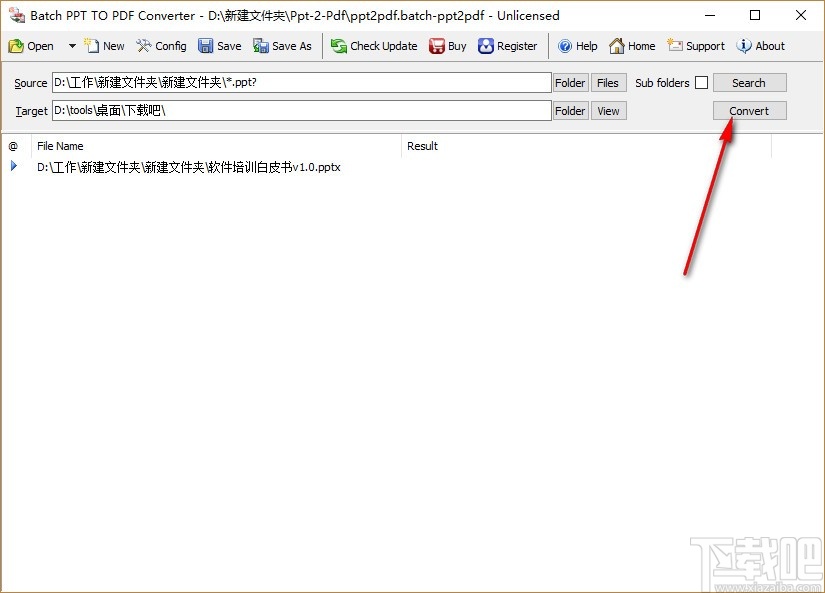
9、可在之前设置的输出目录中查看转换后的PDF文件
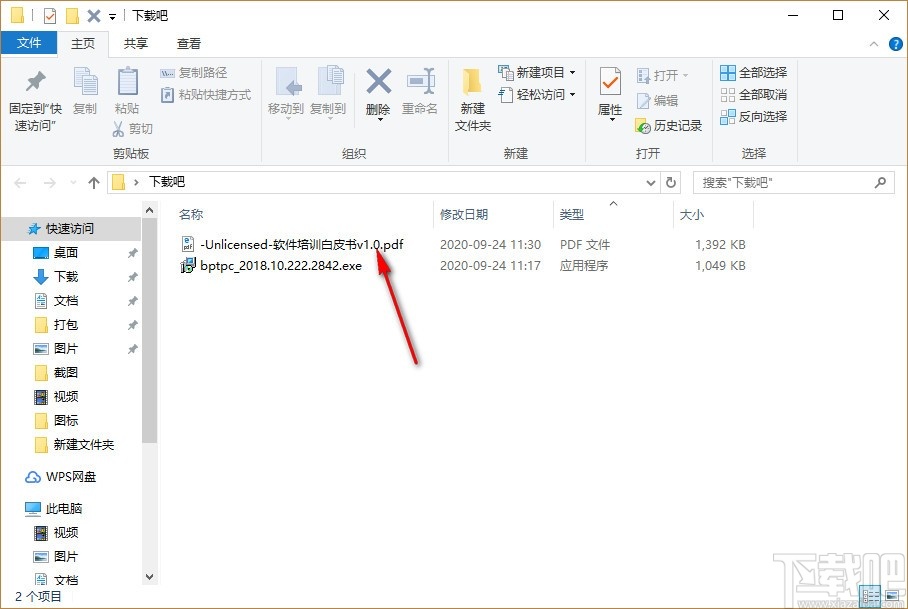
10、点击Config,可查看相关的转换记录,方便又快捷
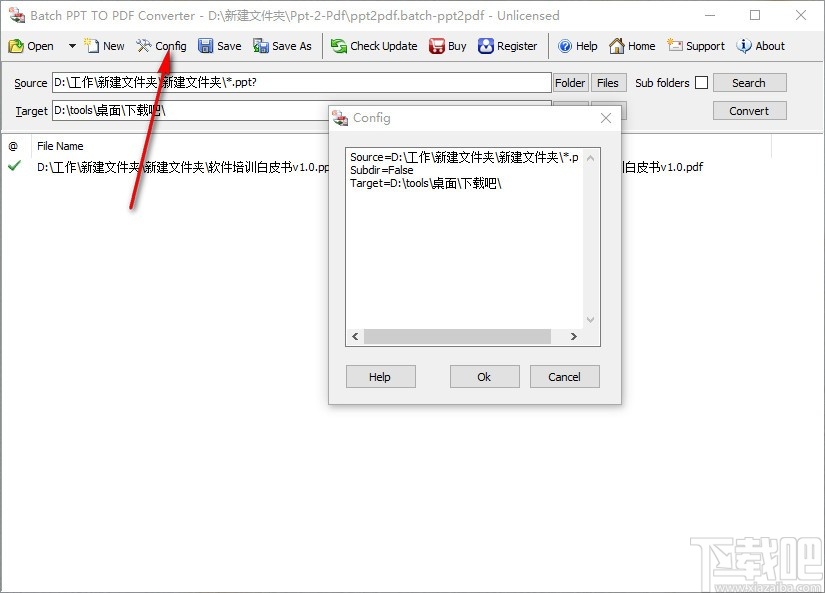
PDFMate PDF Converter 应用软件34.7 MB1.7.5.0 官方版
详情Batch DOC to Help Generator 应用软件1.31 MB2015.7.720.2483 官方版
详情FreePic2Pdf 应用软件1.9 MB4.04 绿色版
详情JPG To PDF Converter 应用软件3.91 MB2.2.1.0 官方版
详情PDFMate PDF Merger 应用软件5.03 MB1.09 官方版
详情Pdg2Pic 应用软件1.89 MB4.05 绿色版
详情pdf2cad 应用软件8.77 MB10.0.1.1 官方版
详情PDF转JPG工具 应用软件2.58 MB1.3.4.12 官方版
详情Softany CHM to DOC Converter 应用软件831 KB3.05 官方版
详情得力PDF转Word 应用软件29.48 MB1.52 中文版
详情得力PDF转Txt 应用软件4.36 MB1.06 中文版
详情Wondershare PDF Converter Pro 应用软件84.94 MB4.0.5.1 官方版
详情Softany CHM to PDF Converter 应用软件829 KB3.05 官方版
详情AnyBizSoft PDF Converter 应用软件11.96 MB4.0.5.1 免费版
详情Able2Doc Pro 应用软件16.7 MB6.0.0.14 官方版
详情Simpo PDF Merge & Split 应用软件3.71 MB2.2.3.0 简体中文版
详情Solid PDF Tools 应用软件116 MB9.1.5565 中文版
详情MSI To EXE Compiler 应用软件853 KB1.2.0.5 官方版
详情Solid Converter PDF 应用软件105.51 MB9.1 简体中文版
详情AnyBizSoft PDF to Text 应用软件7.72 MB1.0.1.10 绿色版
详情点击查看更多
pdf转换成word转换器 应用软件16.14 MB2.0.0.151 免费版
详情迅捷DWG转换成PDF转换器 应用软件1.13 MB1.0 免费版
详情迅捷CAD转图片软件 应用软件1.15 MB1.0 免费版
详情DWG转JPG软件 应用软件1.12 MB1.0 官方版
详情1XG PDF转换器 应用软件25.2 MB9.0 官方版
详情PDF转CAD软件 应用软件1.14 MB1.0 官方版
详情全能PDF合并器 应用软件3.58 MB3.1.1 官方版
详情闪电PDF转图片转换器 应用软件36.6 MB6.5.2 免费版
详情迅捷PDF转换成DWG转换器 应用软件1.15 MB1.0 官方版
详情金软PDF转PPT 应用软件21.64 MB2.0 官方版
详情CAD转换成JPG转换器 应用软件1.15 MB1.0 官方版
详情CAJ转PDF软件 应用软件1.12 MB1.0 免费版
详情CAJ转换成PDF转换器 应用软件1.12 MB1.0 官方版
详情金软PDF转Word 应用软件29 MB2.0 官方版
详情迅捷CAJ转WORD软件 应用软件1.12 MB1.0 官方版
详情闪电PDF转换成WORD转换器 应用软件36.2 MB6.3.2 免费版
详情迅捷CAD版本转换器 应用软件1.15 MB1.0 免费版
详情AnyBizSoft PDF Converter 应用软件11.96 MB4.0.5.1 免费版
详情迅捷DWG转DXF软件 应用软件1.13 MB1.0 官方版
详情Solid Converter PDF 应用软件105.51 MB9.1 简体中文版
详情点击查看更多
彩虹多多专享版 生活服务33.2MBv9.9.9
详情角落棋牌官方网站 休闲益智61.5MBv7.2.0
详情禅游斗地主下载抖音 休闲益智61.5MBv7.2.0
详情狂暴捕鱼官网有330.3版本 休闲益智61.5MBv7.2.0
详情天天炸翻天单机版 休闲益智61.5MBv7.2.0
详情欢乐拼三张单机版2025 休闲益智61.5MBv7.2.0
详情狂暴捕鱼官网504.1 休闲益智61.5MBv7.2.0
详情777水果机免费单机版 休闲益智0MBv1.0
详情开元棋脾595cc 休闲益智61.5MBv7.2.0
详情波克城市棋牌 休闲益智61.5MBv7.2.0
详情水果机投币游戏机单机版免费版 休闲益智0MBv1.0
详情一木棋牌蓝色旧版老版本2017年 休闲益智61.5MBv7.2.0
详情彩民之家44666 生活服务68.2MBv1.7.1
详情老式水果机下载手机版 休闲益智0MBv1.0
详情王者棋牌cc老版本 休闲益智61.5MBv7.2.0
详情老式水果机单机版 休闲益智0MBv1.0
详情ky棋牌苹果版本 休闲益智61.5MBv7.2.0
详情狂暴捕鱼官网有330.3版本官方 休闲益智61.5MBv7.2.0
详情森林舞会飞禽走兽 休闲益智0MBv1.0
详情老式水果机投币游戏机 休闲益智0MBv1.0
详情点击查看更多





































